
Abgeschlossene iMyFone iTransor-Rezension im Jahr 2024: Lohnt sich die Nutzung?

Wenn Sie Daten zwischen einem iPhone und Android übertragen möchten, gibt es viele Telefonübertragungstools auf dem Markt, und iMyFone iTransor Pro ist eines davon. Ist iMyFone iTransor Pro also sicher? Lohnt sich der Kauf? Die Antworten finden Sie in diesem iMyFone iTransor-Test. In diesem Testbericht werden wir iMyFone iTransor Pro vorstellen, seine Funktionen detailliert beschreiben, eine Bedienungsanleitung bereitstellen, die Preise besprechen und echtes Benutzer-Feedback teilen. Werfen wir einen Blick darauf!
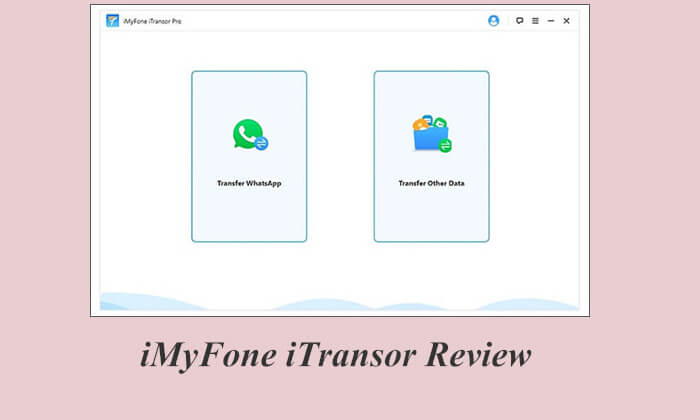
iMyFone iTransor Pro ist ein spezielles Telefonübertragungstool, das sowohl für Android als auch für iPhone-Benutzer entwickelt wurde. Es funktioniert mit allen Smartphone-Modellen und kann eine Vielzahl von Dateitypen effizient verarbeiten, sodass ein reibungsloser und sicherer Übertragungsprozess gewährleistet ist.
Lesen Sie weiter, um mehr über dieses Produkt im Detail zu erfahren.
Hier sind einige Funktionen von iMyFone iTransor Pro:
Lesen Sie diesen Artikel, um mehr über iMyFone D-Back zu erfahren.
[2024] Eine ausführliche iMyFone D-Back-Rezension, die Sie nicht verpassen dürfenDerzeit ist iMyFone iTransor Pro nur für Windows Benutzer verfügbar. Führen Sie die folgenden Schritte aus, um mit iMyFone iTransor Pro Daten zwischen iPhone und Android zu übertragen:
Schritt 1. Installieren und öffnen Sie iTransor Pro auf Ihrem Computer. Wählen Sie „Andere Daten übertragen“ und verbinden Sie beide Geräte über USB-Anschlüsse mit dem Computer.
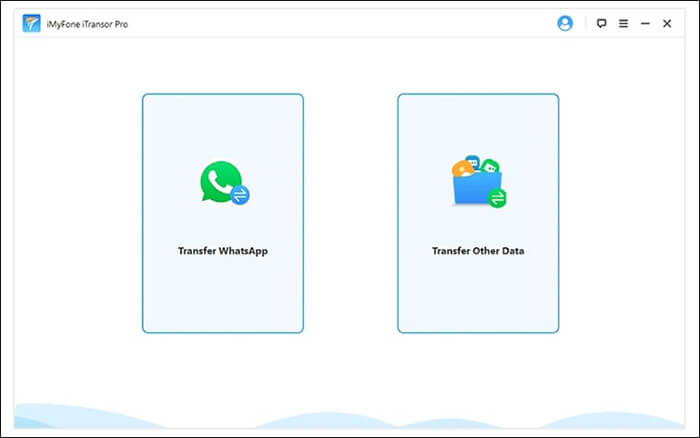
Schritt 2: Stellen Sie sicher, dass das Quellgerät und das Zielgerät vorhanden sind. Sie können auf die Schaltfläche „Umschalten“ klicken, um diese Einstellungen bei Bedarf anzupassen. Klicken Sie anschließend auf „Weiter“.
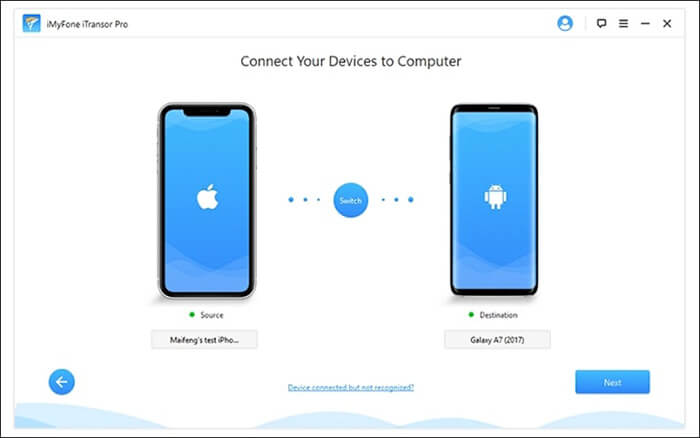
Schritt 3. Wählen Sie die Daten aus, die Sie übertragen möchten, und klicken Sie dann auf „Übertragen“.
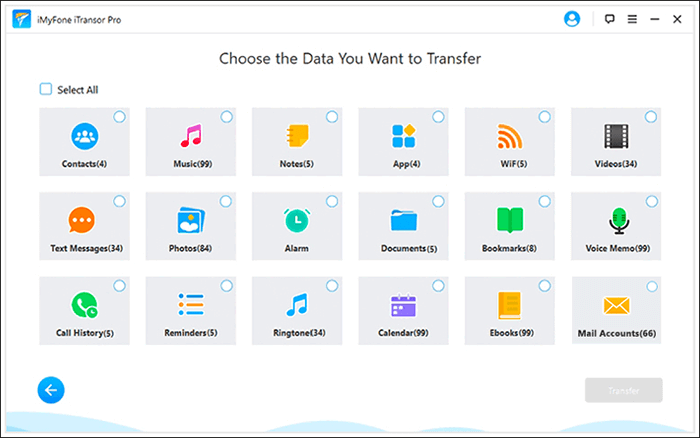
Schritt 4. Die Übertragungszeit variiert je nach Datenmenge, dauert jedoch normalerweise weniger als eine halbe Stunde. Nach Abschluss können Sie die übertragenen Daten auf dem Zielgerät überprüfen.
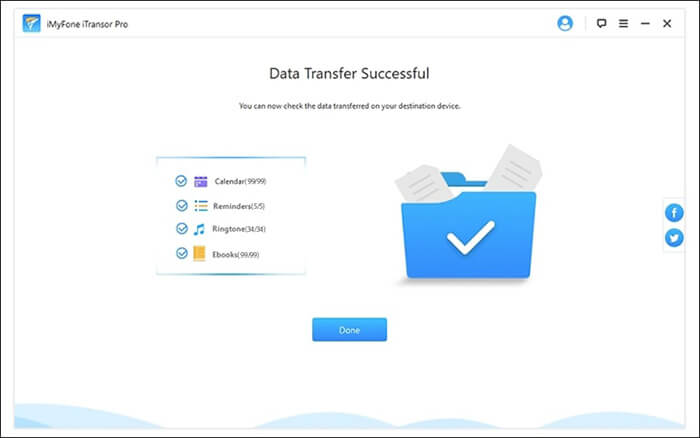
iMyFone iTransor Pro bietet eine kostenlose Testversion und eine kostenpflichtige Vollversion. Die kostenlose Testversion verfügt über eingeschränkte Funktionen. Um alle erweiterten Funktionen freizuschalten, müssen Sie eine Volllizenz erwerben.
iMyFone iTransor Pro bietet eine Reihe von Preisoptionen, die sowohl für Privatpersonen als auch für Unternehmen konzipiert sind.
Für Einzelpersonen:
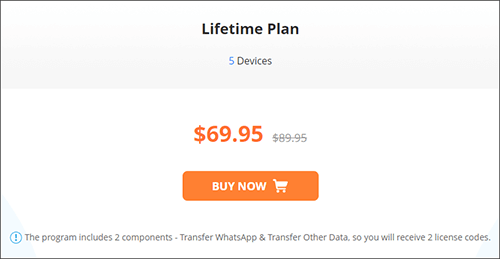
Für Unternehmen:
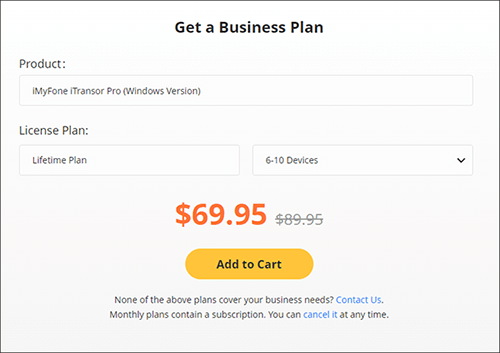
iMyFone iTransor Pro hat derzeit eine Bewertung von 5 Sternen aus 7 Rezensionen, was darauf hinweist, dass die meisten Kunden mit ihrer Erfahrung zufrieden sind. Im Folgenden finden Sie einige Benutzerbewertungen von iMyFone iTransor:
* Rezension 1 (5 Sterne):
Exzellent! Habe mein neues Samsung bekommen und wollte die Daten von meinem alten iPhone migrieren. Ich habe iTransor Pro zufällig ausprobiert und fand es wirklich nützlich. Innerhalb weniger Augenblicke habe ich alle gewünschten Daten verlustfrei übermittelt. Der Vorgang ist super einfach. Einen Versuch wert.
– von King Soft
* Rezension 2 (5 Sterne):
Mein Freund hat es mir empfohlen, als ich überlegte, ob ich ein neues Samsung-Handy kaufen sollte. Da es ein anderes Betriebssystem als mein altes iPhone hat, hatte ich Angst, dass ich alle meine vorhandenen Daten verlieren würde. Dank meines Freundes konnte ich mir keine Sorgen mehr machen und habe mein Traum-Galaxy A21 gekauft. Tolles Telefon und tolle App!
– von L. Winnie
* Rezension 3 (2 Sterne):
Ich habe eine App-Übertragung von Android auf das iPhone 13 Pro Max abonniert, die nicht funktioniert. Sie sprechen von Kompatibilitätsproblemen, die nirgends erwähnt werden. Wenn etwas schief geht, gibt es keine Möglichkeit, es zu identifizieren. Es sieht aus wie ein Betrug. Bitte seien Sie sich darüber im Klaren, bevor Sie dieses Produkt kaufen.
-- von Chirag j.
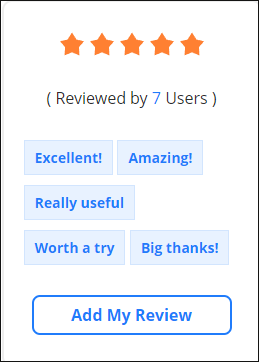
iMyFone iTransor Pro hat gemischte Rückmeldungen von Benutzern erhalten, wobei die Meinungen unterschiedlich sind. Darüber hinaus unterstützt iMyFone iTransor Pro nur Windows System. Gibt es noch andere Möglichkeiten? Natürlich. Coolmuster Mobile Transfer ist dafür die beste Alternative. Neben der Datenübertragung zwischen Android und iOS wird auch die Datenübertragung von Android zu Android und iOS zu iOS unterstützt.
Highlights von Coolmuster Mobile Transfer :
Laden Sie Mobile Transfer kostenlos herunter und befolgen Sie die nachstehenden Anweisungen, um Daten zwischen Android und iPhone zu übertragen.
01 Sobald Sie Mobile Transfer installiert haben, starten Sie die Software, um auf die Hauptoberfläche zuzugreifen. Verbinden Sie als Nächstes Ihre Android und iOS -Geräte mit Ihrem Computer.

02 Bei der Verbindung über USB-Kabel erkennt die Software die Geräte automatisch als „Quelle“ und „Ziel“. Wenn sie falsch zugewiesen sind, klicken Sie auf „Spiegeln“, um ihre Positionen anzupassen.

03 Wählen Sie aus der Liste auf der Schnittstelle die Datentypen aus, die Sie übertragen möchten. Klicken Sie dann auf „Kopieren starten“, um den Vorgang zu starten. Sobald die Übertragung abgeschlossen ist, trennen Sie beide Telefone sicher.

Video-Tutorial:
Das ist alles über den iMyFone iTransor Review. Unbestreitbar ist iMyFone iTransor Pro eine gute Software, aber es fehlt eine Mac Version, sie unterstützt nur die Datenübertragung zwischen Android und iPhone und ist ziemlich teuer. Daher könnten Sie Coolmuster Mobile Transfer als Alternative in Betracht ziehen.
Wenn Sie Fragen haben, hinterlassen Sie bitte unten einen Kommentar.
Verwandte Artikel:
Ein umfassender Testbericht zu iMyFone TunesMate und seiner besten Alternative
Liste der 10 besten iPhone Backup Extractor-Software [2024]
[Liste 2024] Bewertung der 9 besten iPhone-Nachrichtenwiederherstellungssoftware

 Übertragung von Telefon zu Telefon
Übertragung von Telefon zu Telefon
 Abgeschlossene iMyFone iTransor-Rezension im Jahr 2024: Lohnt sich die Nutzung?
Abgeschlossene iMyFone iTransor-Rezension im Jahr 2024: Lohnt sich die Nutzung?





